サイトの記事入れがある程度できたら、
アクセス解析を入れておきましょう。
ぶっちゃけ最初は「メンドくせ・・・」って思いますが、
入れるだけ入れておいた方がいいです。
まだチェックしなくてもいいので。
なんだったら記事入れする前から入れておいてもいいです。
Google Analyticsで十分
サイトのアクセス解析をしてくれるツールが有料無料問わずたくさんありますが、
僕はGoogleのAnalyticsだけで、とりあえずは十分だと思ってます。
Googleのアカウント登録が出来ていれば、すぐにでも解析コードを発行できますので、
WordPressなら(テーマにもよると思いますが)header.phpに貼り付けておけばOKです。
Google Analyticsで出来る事
アクセス解析ツールを導入しても、一か月ぐらいはあんまり見なくてもいいかなと思ってます。
でも、記事数が増えていくと、アクセスについて気になるようになるから不思議です。
Google Analyticsで出来ることはこんな感じ。
- 日々のアクセス数、PV数と、その変遷
- アフィリエイトリンクを何人がクリックしてくれたか
- どんなキーワードで検索してきてくれたのか
- どのページがよく観られているのか
- どのページで興味を失っているのか
などなど。
というか、僕がこれぐらいしか見ていないので、あとはわかりませんw
日々のアクセス数とPVに関しては、「おー今日はこんなに来てくれたかぁ」みたいなのを見るわけではなくて、
例えば「アクセス数に対してPV数が少ないな・・・」って事がわかれば
1記事だけ読んで帰ってしまった、という事がわかるので、
記事のクオリティをあげるとか、他の記事も読みたくなるデザインに変えるとかの方向性がわかるわけです。
同様に、検索キーワードや人気ページがわかれば、
それに応じた改善ができるわけです。
興味を失ったページやアフィリエイトリンク数も同じです。
つまり、アクセス解析は「何人の人が来てくれたのかなー」を知るツールと思われがちですが、
どちらかというと、「自分のサイトの問題点を発見し、改善する個所を知るツール」というわけ。
Google Analyticsはこれらの機能を有していますから、オススメなんです。
※ほかのアクセス解析ツールをよく知らないので、もっとすごいのもあるかもしれませんが。
Google Analyticsのデメリット
Google Analyticsはその性能ゆえのデメリットがあります。
それは、「見づらい」ということ。
見づらいというか、所見ではおよそ何が何だかわからないと思います。
導入したはいいけど、みないで辞めちゃったって人も多そう。
これはGoogleのAndroidにも言えることだけど、
出来る事を増やしちゃうと、その分難しくなるんですよね。
単純であるということは、簡単であるということ。
そんなことを言っていても何も解決しないので、
導入したら、見る項目を決めておけばいいと思います。
僕はアクセス数とPV数、キーワード、人気ページぐらいしか見てませんw
本当はもっと、「興味を失ったページ」とかをアナライズする必要があるんでしょうけどね・・・難しいんだもん。
アプリが便利
もしスマホやタブレットを持っている方なら、
この4項目だけならアプリが便利です。
むしろ、アプリを使えばとても見やすい。
なので、僕は毎日寝る前とか朝とかに、アプリでザザッとチェックしてます。
たまに記事を書くときにも見たりします。
アプリのデメリットとしては、ユーザーの行動フローのような詳細が見られなかったり、
詳細の設定が出来なかったりするところ。
でもアクセス解析初心者には必要ないことです。
しばらく解析を続けて、慣れたら設定していけばいいんじゃないでしょうか。
アクセス解析はあとからじわじわ効いてくる
さて、そんな感じでGoogle Analyticsをオススメしましたが、
使えそうなアクセス解析ツールなら何でもいいとは思うんです。
ただ、冒頭でも書いたとおり、早めに設置しておくことです。
というのも、アクセス解析のデータって、蓄積されないと意味がないから。
たとえば、今日たまたまAというキーワードが人気だったとしても、
月単位で見たら全然人気がなかった、なんてこともあります。
1ヵ月まるっとのデータ、または1年まるっとのデータは重みが違います。
だから、貯めて初めて効果を発揮するものなんです。
そう思ったら、初期段階で設置しておいて、
自分でチェックしないまでもどんどん貯めていってもらうのが重要なんです。
「気づいたらこんなに貯まってた!」で嬉しいのは貯金だけじゃないんですねw
 30代中盤から実績もなくいきなりアフィリエイトで独立した阿呆によるアフィリエイト講座です。
30代中盤から実績もなくいきなりアフィリエイトで独立した阿呆によるアフィリエイト講座です。